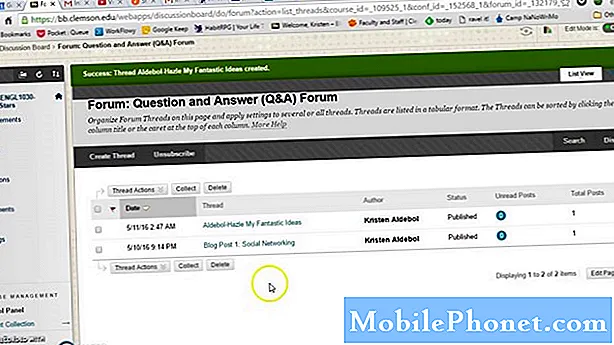
NộI Dung
- Cách thêm số liên lạc mới vào Galaxy Note8 của bạn
- Cách thêm số liên lạc để quay số nhanh trên Galaxy Note8 của bạn
- Cách xóa liên hệ khỏi danh sách trên Galaxy Note8 của bạn
- Cách tạo nhóm người gọi trong Galaxy Note8 của bạn
- Cách thêm số liên lạc vào nhóm người gọi trong Galaxy Note8 của bạn
- Cách nhập / xuất danh bạ trong Galaxy Note8 của bạn
Bạn có thể đã có hàng trăm địa chỉ liên hệ trong điện thoại của mình và nếu bạn đã nhập chúng vào Samsung Galaxy Note8 mới của mình, bạn phải biết cách quản lý chúng đúng cách để dễ dàng tìm thấy một số liên lạc hơn khi bạn đang cố gắng gửi nhắn tin hoặc gọi điện.
Trong bài đăng này, tôi sẽ hướng dẫn bạn cách tạo liên hệ mới, xóa liên hệ hiện có, tạo nhóm người gọi và thêm số vào đó, xuất và nhập danh sách liên hệ của bạn, v.v. Nếu bạn là người mới sử dụng Android, điều này sẽ giúp bạn rất nhiều vì mọi thứ ở đây đều tuân theo gần như cùng một bộ hướng dẫn trong việc quản lý danh bạ. Vì vậy, hãy tiếp tục đọc hướng dẫn bên dưới.
Nhưng trước khi chúng ta chuyển sang phần hướng dẫn của mình, nếu bạn tìm thấy bài đăng này khi đang tìm giải pháp cho sự cố với điện thoại của mình, thì tôi khuyên bạn nên truy cập trang khắc phục sự cố Note8 của chúng tôi vì chúng tôi đã giải quyết các sự cố phổ biến nhất với điện thoại này. Tìm các vấn đề tương tự với của bạn và sử dụng các giải pháp mà chúng tôi đã đề xuất. Nếu bạn cần thêm trợ giúp, vui lòng liên hệ với chúng tôi bằng cách điền vào bảng câu hỏi về các vấn đề Android của chúng tôi.
Cách thêm số liên lạc mới vào Galaxy Note8 của bạn
Thêm địa chỉ liên hệ vào Galaxy Note 8 của bạn khá đơn giản nhưng tưởng chừng như dễ dàng, một số chủ sở hữu có thể cảm thấy hơi khó khăn, đặc biệt là nó yêu cầu một chút gõ tên, email và thậm chí cả số điện thoại của liên hệ đó.
- Từ Màn hình chính, hãy vuốt lên trên một chỗ trống để mở Ứng dụng cái mâm.
- Nhấn vào Liên lạc.
- Chạm vào Tạo nên biểu tượng (+ với một khuôn mặt).
- Chọn vị trí để lưu liên hệ:
- Điện thoại
- thẻ SIM
- (danh sách các tài khoản khác sẽ xuất hiện)
- Nhập chi tiết vào Tên, Điện thoạivà E-mail lĩnh vực.
- Nếu muốn, hãy nhấn Xem thêm để nhập thông tin liên hệ bổ sung.
- Khi hoàn tất, hãy nhấn TIẾT KIỆM.
Cách thêm số liên lạc để quay số nhanh trên Galaxy Note8 của bạn
Mọi người đều biết quay số nhanh quan trọng như thế nào, đó là lý do tại sao chúng tôi luôn khuyên độc giả của mình thiết lập một quay số đặc biệt cho các số khẩn cấp. Nếu bạn có cho mình một chiếc Galaxy Note8 mới, đây là cách bạn thiết lập quay số nhanh…
- Từ Màn hình chính bất kỳ, nhấn Điện thoại > LIÊN LẠC chuyển hướng.
- Chạm vào 3 chấm biểu tượng ở trên cùng bên phải.
- Nhấn vào Quay số nhanh.
- Nhấn vào số bạn muốn chỉ định cho số quay số nhanh. Vị trí số 1 luôn được gán cho Thư thoại và không thể thay đổi.
- Nhấn vào số liên lạc bạn muốn gán cho số quay số nhanh.
- Nhấn vào mũi tên ở góc trái để quay lại ứng dụng Điện thoại.
Cách xóa liên hệ khỏi danh sách trên Galaxy Note8 của bạn
Chúng tôi thường không xóa một liên hệ khỏi danh sách của mình nhưng đôi khi xóa một liên hệ và tạo một liên hệ mới dễ dàng hơn là chỉnh sửa. Trong trường hợp này, hướng dẫn này có thể rất hữu ích cho bạn.
- Từ Màn hình chính, hãy vuốt lên trên một chỗ trống để mở Ứng dụng cái mâm.
- Nhấn vào Liên lạc.
- Nhấn vào số liên lạc mong muốn.
- Chạm vào 3 chấm biểu tượng.
- Nhấn vào Xóa bỏ.
- Nhấn vào XÓA BỎ xác nhận.
Cách tạo nhóm người gọi trong Galaxy Note8 của bạn
Việc tạo nhóm người gọi đôi khi hữu ích khi nói “phân loại” các địa chỉ liên hệ của chúng tôi, mặc dù điều đó không thực sự cần thiết. Tuy nhiên, nếu bạn đang ở trong tình huống cần đưa một liên hệ vào một nhóm, thì đây là cách bạn tạo một liên hệ…
- Từ Màn hình chính, hãy vuốt lên trên một chỗ trống để mở Ứng dụng cái mâm.
- Nhấn vào Liên lạc.
- Chạm vào 3 chấm biểu tượng.
- Nhấn vào Các nhóm.
- Nhấn vào Tạo nên.
- Nhập tên cho nhóm, điều chỉnh nhạc chuông, thêm thành viên rồi nhấn TIẾT KIỆM.
Cách thêm số liên lạc vào nhóm người gọi trong Galaxy Note8 của bạn
Và đây là cách bạn thực sự thêm một liên hệ vào nhóm người gọi mà bạn vừa tạo…
- Từ Màn hình chính, hãy vuốt lên trên một chỗ trống để mở Ứng dụng cái mâm.
- Nhấn vào Liên lạc.
- Nhấn vào liên hệ mong muốn mà bạn muốn thêm vào nhóm nhấn vào Chi tiết.
- Nhấn vào BIÊN TẬP.
- Nhấn vào Các nhóm.
- Đánh dấu vào các Nhóm bạn muốn gán cho người liên hệ.
- Nhấn vào mũi tên để quay lại hồ sơ Liên hệ.
- Nhấn vào Tiết kiệm.
Cách nhập / xuất danh bạ trong Galaxy Note8 của bạn
Nhập danh bạ của bạn có nghĩa là bạn đang khôi phục chúng và bạn thường làm điều này ngay sau khi đặt lại để tải tất cả danh bạ về điện thoại và hiển thị thông qua ứng dụng Danh bạ và các ứng dụng khác có thể có quyền truy cập vào chúng. Tuy nhiên, xuất khẩu chúng thì ngược lại; bạn đang thực sự tạo một tệp chứa tất cả các địa chỉ liên hệ của mình và thường tệp đó được lưu vào thẻ SD để nó sẽ an toàn trong quá trình đặt lại. Thông thường, tệp sẽ được tạo là tệp .vcf cũng có thể nhận dạng được đối với các ứng dụng khác xử lý danh bạ…
- Từ Màn hình chính, hãy vuốt lên trên một chỗ trống để mở Ứng dụng cái mâm.
- Nhấn vào Liên lạc.
- Chạm vào 3 chấm biểu tượng> Quản lý danh bạ.
- Nhấn vào Di chuyển danh bạ khỏi điện thoại.
- Nhấn vào tài khoản bạn muốn chuyển danh bạ sang, sau đó nhấn DI CHUYỂN. Điều này đảm bảo danh bạ của bạn được lưu trữ trực tuyến.
- Nhấn vào Nhập khẩu xuất khẩu liên lạc.
- Để nhập liên hệ, hãy nhấn Nhập khẩu sau đó chọn thẻ SD. Chọn danh bạ để nhập, chọn Lưu trữ nội bộ và sau đó chọn Làm xong > NHẬP KHẨU > đồng ý.
- Để xuất danh bạ, hãy nhấn Xuất khẩu sau đó chọn thẻ SD. Chọn danh bạ để xuất, sau đó nhấn LÀM XONG > XUẤT KHẨU > đồng ý.
Tôi hy vọng rằng bạn thấy những hướng dẫn này hữu ích theo cách này hay cách khác.
Kết nối với chúng tôi
Chúng tôi luôn cởi mở với các vấn đề, câu hỏi và đề xuất của bạn, vì vậy hãy liên hệ với chúng tôi bằng cách điền vào biểu mẫu này. Đây là một dịch vụ miễn phí mà chúng tôi cung cấp và chúng tôi sẽ không tính phí bạn một xu cho nó.Nhưng xin lưu ý rằng chúng tôi nhận được hàng trăm email mỗi ngày và chúng tôi không thể trả lời từng email một. Nhưng hãy yên tâm, chúng tôi đã đọc mọi tin nhắn mà chúng tôi nhận được. Đối với những người mà chúng tôi đã giúp đỡ, vui lòng quảng bá bằng cách chia sẻ bài đăng của chúng tôi với bạn bè của bạn hoặc chỉ cần thích trang Facebook và Google+ của chúng tôi hoặc theo dõi chúng tôi trên Twitter.


